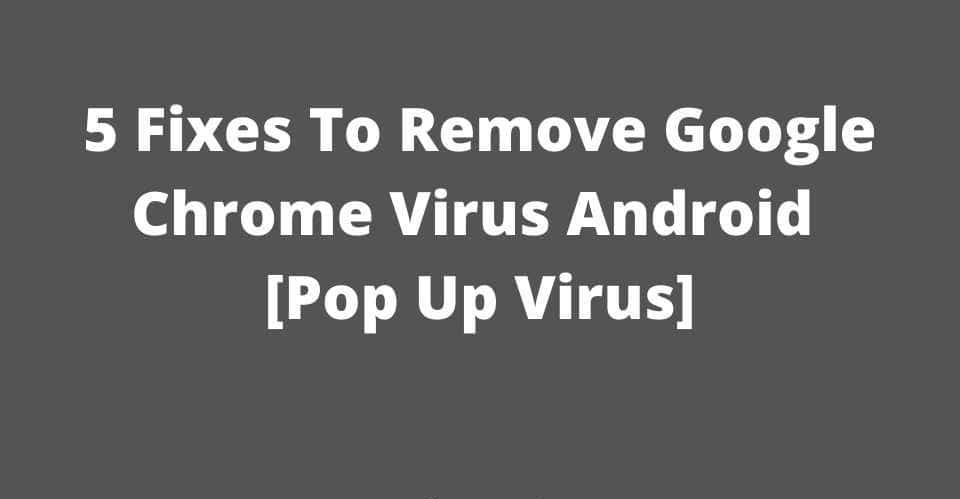
Uanset hvor hårdt du arbejder for at beskytte din Android-enhed, vil vira stadig finde en vej ind. Til sidst vil din Android-enhed muligvis vise en virusadvarsel.
Det meste af tiden vil du ikke blive underrettet om, at du har en virus på din Android-enhed. Du vil ikke få nogen advarsler unless du har installeret antivirussoftware.
Browseren på din Android-enhed har vist sig at være inficeret. Det får den til at vise påtrængende pop-ups og annoncer.
Denne adware holder øje med din onlineaktivitet for at filtrere annoncer fra. Det er en besvær og bør tages ud.
Programmer kan komme forudinstalleret med denne adware. Den kan downloades og installeres på din browser fra en tredjeparts hjemmeside.
Fjern virus og adware fra en Android-telefon
Din telefon kan være blevet inficeret, så en manuel scanning og oprydning vil være påkrævet. Scan efter og eliminer vira. Tjek din Android-enhed for adware-infektioner og fjern dem.
Det er også muligt, at problemet er forårsaget af tvivlsomme apps, du har installeret på din telefon.
Før du ser denne advarsel, har du måske lige downloadet en eller flere tredjepartsapps. Se, om fejlmeddelelsen vises, når du starter din telefon i sikker tilstand. Apps er næsten helt sikkert problemets rodårsag, hvis det ikke er det.
Derfor ville det være klogt at prøve at afinstallere disse apps fra din telefon og kontrollere, om problemet fortsætter.
Sørg for, at du ikke går til nogen hjemmesider, der tilbyder software-revner. Du bliver bedt om at downloade tvivlsomme filer. De kan inficere din smartphone med virus og resultere i denne fejl, fordi de er inficerede.
Løsninger til at fjerne en Google Chrome-virus fra Android
- Fjern ondsindede enhedsapps fra Android-telefon
- Genstart Android-telefon i fejlsikret tilstand
- Fjern ondsindede apps fra telefonen
- Fjern pop op-annoncer fra browseren
- Brug Malwarebytes For at fjerne pop-ups og vira
1. Fjern ondsindede enhedsapps fra Android-telefon
Applikationer med forhøjede rettigheder er inficeret. Det gør det umuligt for ofre at fjerne den ondsindede app fra deres telefoner.
Bekræft, om der er installeret farlige apps med administratoradgang på din telefon.
- Åbn menuen "Indstillinger".
- Vælg "Sikkerhed og placering" fra rullemenuen.
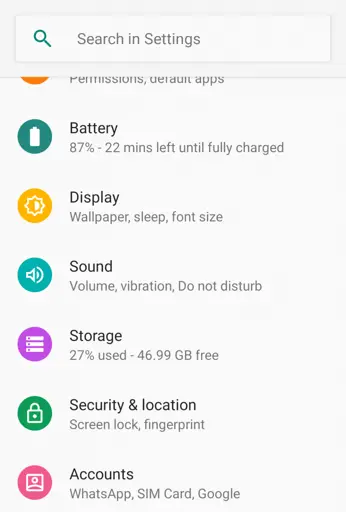
- Når menuen "Indstillinger" vises, skal du vælge "Sikkerhed og placering". Fra rullemenuen skal du vælge "Avanceret" og "Enhedsadministratorapps".
- Fortæl os venligst, hvis du ikke er i stand til at finde indstillingerne for "Enhedsadministratorapps". Du kan søge i indstillingerne på din telefon ved hjælp af den indbyggede søgefunktion.
- Fjern administrativ adgang til den ondsindede app.
- Når du har set listen over enhedsadministratorapps, skal du deaktivere administratorrettigheder ved at vælge indstillingen til højre for appen.
- Fortsæt til næste trin, hvis din telefon ikke har nogen ondsindede apps med administratoradgang.
2. Genstart telefonen i fejlsikret tilstand
Start din telefon i fejlsikret tilstand, før du fortsætter til næste trin for at forhindre ondsindede apps i at forstyrre.
Genstart Android i denne tilstand, fordi den sætter den i en grundlæggende tilstand. Der er kun lagerindstillinger og applikationer tilgængelige.
- Holder du tænd/sluk-knappen på telefonen nede i et par sekunder, åbnes sluk-menuen.
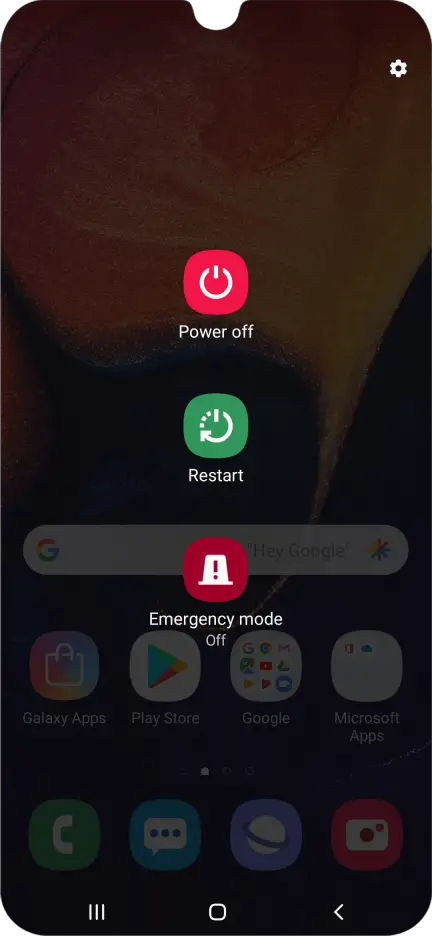
- Menuen til lukning af browservinduet vises. Så snart indstillingen "Sikker tilstand" vises, skal du fortsætte med at holde "Sluk"-tasten nede på skærmen.
- Når indstillingen "Sikker tilstand" vises på din skærm, skal du vælge den for at gå ind i tilstanden.
- Din Android-telefon eller -tablet genstarter nu og går i sikker tilstand. Nu kan du gå videre til næste fase.
- Brug flytilstand på din telefon til at afbryde forbindelsen til alle netværk, hvis du ikke kan finde en sikker mulighed.
3. Fjern ondsindede apps fra telefonen
Jeg vil tjekke, om din telefon er fyldt med potentielt skadelige apps. Afinstaller elementer er nogle gange inkluderet i adware eller browser hijacking software. Disse applikationer kan fjernes ved hjælp af det.
- Du kan vælge appen "Indstillinger" fra din telefons menu eller startskærm.
- For at se alle de installerede apps på din telefon skal du vælge "Apps" fra menuen "Indstillinger", når den vises.
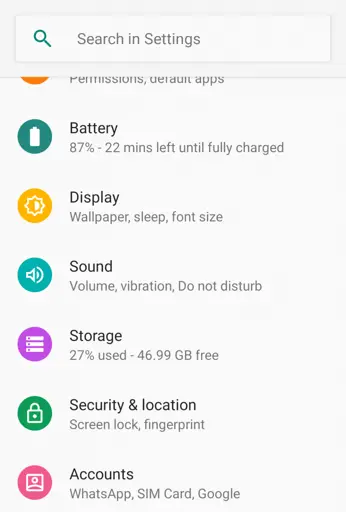
- Der vil være en liste over alle de apps, der i øjeblikket er installeret på din telefon, på "Apps"-skærmen, som derefter vises. Ved at rulle gennem listen kan du finde den ondsindede applikation.
- Eventuelle mærkelige apps eller dem, du ikke kan huske at have installeret, bør holdes øje med.
- Cyberkriminelle skjuler typisk malware i kamera-, vejr- og video- eller fotoredigeringsapps.
- Den inficerede app vil højst sandsynligt have et andet navn på din telefon.
- Hold fingeren på et tvivlsomt eller skadeligt program for at afinstallere det.
- Hvis appen stadig kører, skal du klikke på "Afinstaller" efter at have trykket på knappen "Force stop".
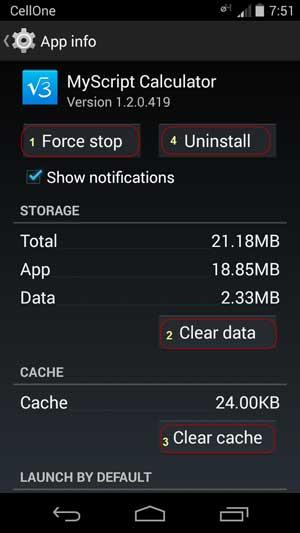
- I bekræftelsesdialogen skal du bekræfte, at det er nødvendigt at afinstallere programmet. Tryk på "OK" for at fjerne den svigagtige software fra din telefon.
- Afslut nu "Sikker tilstand". Sluk-menuen vises, hvis du bliver ved med at trykke på tænd/sluk-tasten på enheden. Vælg derefter genstartsindstillingen i menuen.
4. Fjern pop op-annoncer fra browseren
Fortsæt med at se pop op-reklamer på din telefon eller bliv dirigeret til uønskede websteder. Gendan fabriksindstillingerne for din webbrowsers indstillinger.
- Ved at slette appens data kan du gendanne dine browserindstillinger på Android. Der vil være en sletning af alle cachelagrede data samt andre webstedsindstillinger.
- Google Chrome bør nulstilles til standardindstillingerne.
- Tryk på appen "Indstillinger" fra startskærmen eller menuen på din telefon.
- Når menuen "Indstillinger" vises, skal du vælge "Apps" eller "App Manager". Den komplette liste over installerede programmer på din telefon vises.
- "Apps"-skærmen viser en liste over hver app, der er blevet downloadet til din telefon.
- Google Chrome-appen kan findes ved at rulle på listen; tryk på den for at se flere detaljer.
- Tryk på "Lagring", når menuen for Google Chrome-appdetaljerne vises.
- "Administrer plads" og "Ryd cache" er de to valg, du finder under lagerindstillinger. Vælg "Administrer plads" fra rullemenuen.
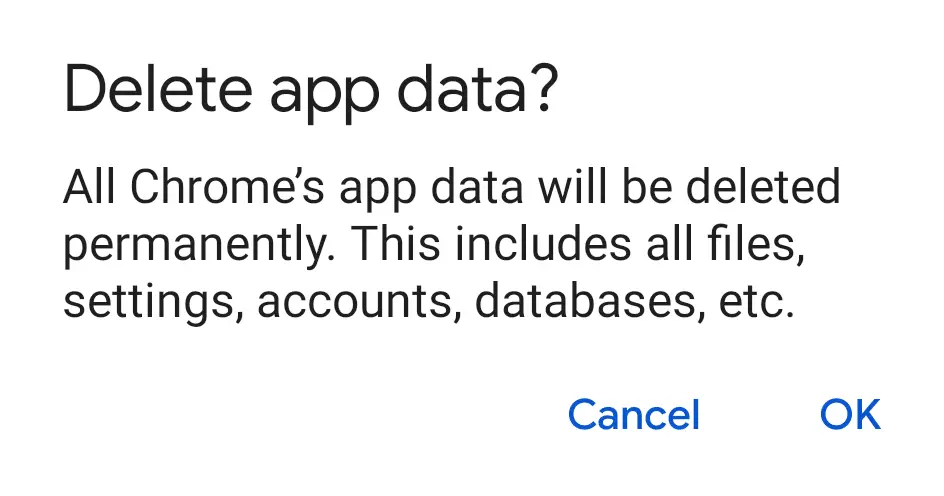
- Tryk på "Ryd alle data" for at slette alt fra Google Chrome, inklusive konti.
- Tryk på "Ok" for at fuldføre gendannelsesprocessen, når en bekræftelsespopup vises.
5. Brug Malwarebytes For at fjerne pop-ups og vira
Opsætning malwarebytes på din telefon for at scanne den for ondsindede programmer og filer. Malwarebytes Free er en velkendt og vellidt anti-malware til Android-enheder.
Du kan sætte Malwarebytes på din enhed ved at gå til Google Play Butik og vælge "Installer".
- Vælg "Åbn" i Google Play Butik, og du kan bruge Malwarebytes til Android.
- Du vil se malwarenbytes Opsætningsguide. Du kan vælge mellem en række tilladelser og andre konfigurationsmuligheder, mens den leder dig igennem dem.
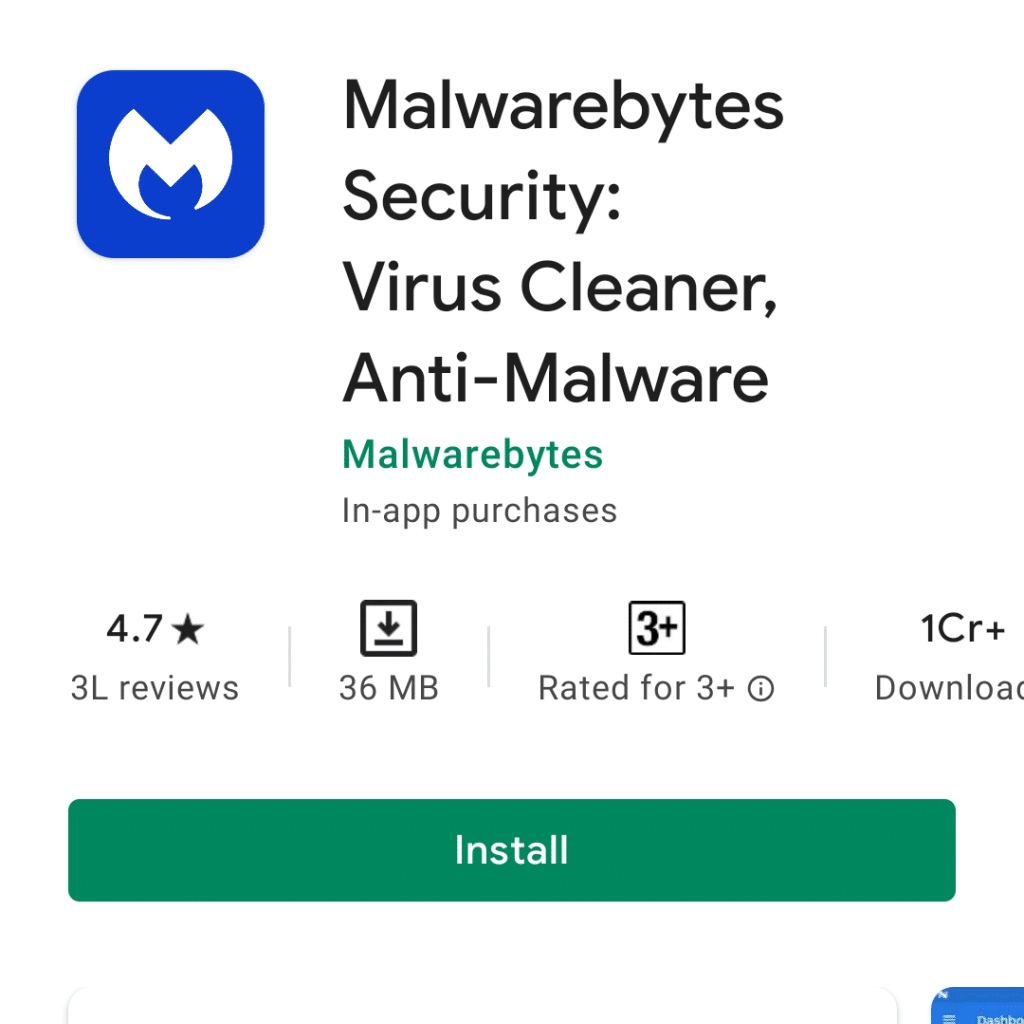
- Malware vil anmode om en række Android-tilladelserbytes. Disse er nødvendige for at tjekke for infektioner og beskytte din enhed mod dem. For at fortsætte skal du vælge "Giv tilladelse".
- Tryk på "Tillad" for at give Malwarebytes adgang til din telefons filer.
- Klik på "Opdater database" for at downloade den seneste version af Malwarebytes definitioner. Hvis du vælger "Kør komplet scanning", starter en systemscanning.
- Du vil se en skærm fra Malwarebytes med alle de malware-angreb, den har opdaget.
- Vælg "Fjern udvalgte" for at fjerne de skadelige apps, som Malwarebytes har identificeret.
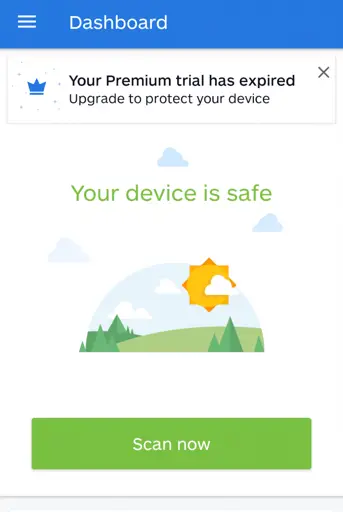
Alle potentielt skadelige programmer, som Malwarebytes har fundet vil nu blive fjernet. Fuldfør processen for fjernelse af malware.
Du bliver muligvis bedt om at genstarte din computer af Malwarebytes.
Konklusion
Pop-ups og malware vil blive elimineret efter brug af alle de førnævnte teknikker. Din Android-telefon bør ikke længere indeholde skadelig software.
Fjern Google Chrome Virus Android ofte stillede spørgsmål
Er min Google Chrome inficeret med en virus?
Du oplever muligvis nogle af disse problemer som følge af Google Chrome. Din computer kan være inficeret med malware eller vira. Din Chrome-startside og søgemaskine ændrer sig konstant uden dit samtykke. Du ønsker ikke, at nogen værktøjslinjer eller udvidelser til Google Chrome skal dukke op igen.
Hvad betyder Androids falske virusadvarsler?
Scareware con kommer i mange forskellige former. Federal Trade Commission advarer om, at der er flere åbenlyse signaler. Annoncer kan fremsætte påstande som "eliminér vira eller spyware" eller "beskyt dit privatliv". Andre muligheder er at øge computerens funktionalitet, fjerne farlige filer eller rense dit register.
Hvordan kan en virus fjernes fra Google Chrome?
Chrome kommer også med et "oprydningsværktøj". Du kan få adgang til det ved at vælge Indstillinger fra de tre lodrette prikker. Nulstil og ryd op, så snart du kommer til sektionen Avanceret. Rul til bunden af skærmen, og vælg denne mulighed for at rense din computer. Når du har valgt Find og fjern uønsket software, skal du klikke på "FIND".
Vær venlig at forlade a nyttigt kommenter med dine tanker, så del dette på din Facebook-gruppe (r), der ville finde det nyttigt, og lad os høste fordelene sammen. Tak fordi du delte og var god!
Afsløring: Denne side kan indeholde links til eksterne websteder for produkter, som vi elsker og helhjertet anbefaler. Hvis du køber produkter, vi foreslår, tjener vi muligvis et henvisningsgebyr. Sådanne gebyrer påvirker ikke vores anbefalinger, og vi accepterer ikke betalinger for positive anmeldelser.


